Maraming sinasabi tungkol sa bagong madilim na mga mode ng pangunahing at pinaka-tanyag na mga application para sa Android tulad ng madilim na mode ng Play Store, Google Photos, Instagram o ang inaabangang madilim na mode ng WhatsApp, at ang katunayan ay ang mahusay na pagtanggap ng mga mode na ito, lalo na sa mga screen na may OLED, AMOLED, Super AMOLED na mga teknolohiya, atbp, atbp. makabuluhang pagtitipid ng enerhiya.
Sa bagong video-post na ito na ipapakita ko sa iyo kung paano paganahin ang madilim na mode sa kaba, ang madilim na mode o totoong Itim na mode ay hindi ang bluish mode na pinagana namin nang medyo matagal na talagang walang kinalaman sa hinahangad sa mga terminal na ito na may mga teknolohiya ng AMOLED screen.
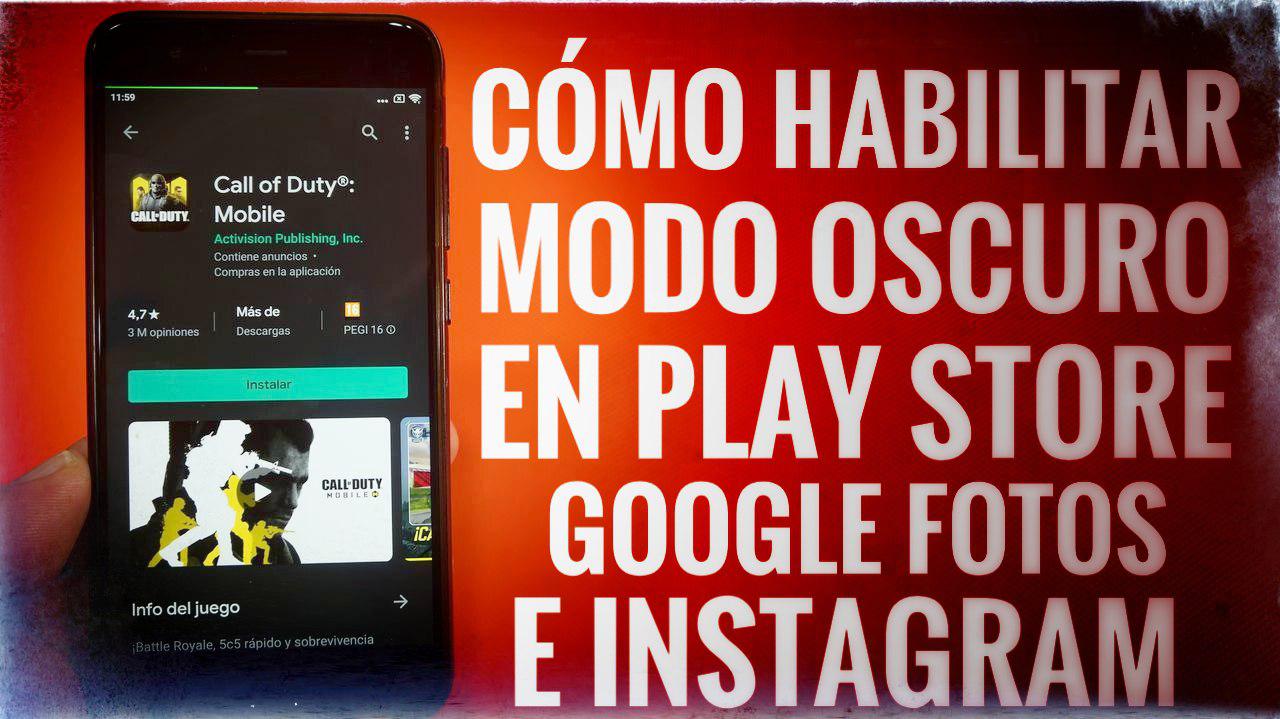
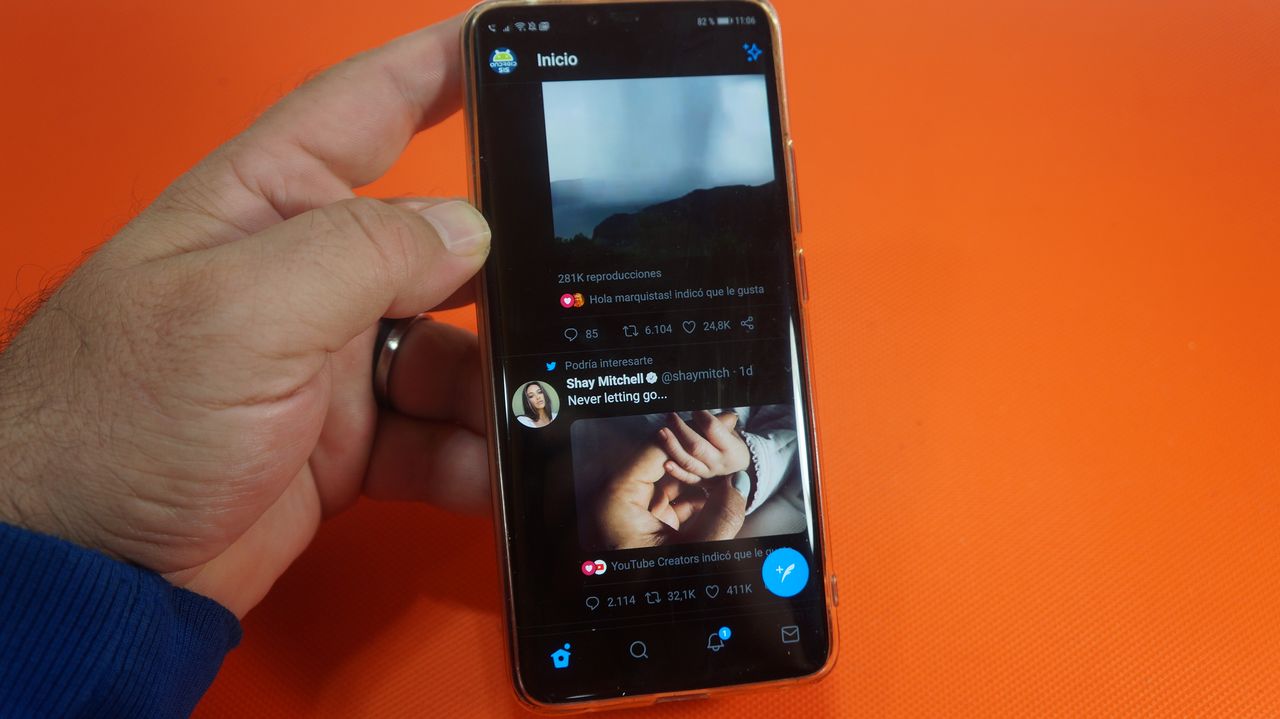
Sa kalakip na video na iniwan ko kaagad sa simula ng post na ito ipinapaliwanag ko ang proseso na susundan upang ma-e-enable ang bagong madilim na mode sa Twitter, isang proseso na dumadaan sa paghingi ng pagsasama sa programa ng mga beta tester ng application. Isang programa ng Beta Tester kung saan maaari kang humiling ng pag-access sa pamamagitan ng pag-click dito.
Sa sandaling humiling ka ng pag-access sa programang Twitter Beta Tester at tinanggap ang application, padadalhan ka nila ng isang link kung saan mai-access ang pag-download ng pinakabagong beta na bersyon ng Twitter. Tiyak na ang bersyon na ito ng beta o bersyon ay nasa pagsubok pa rin na naglalaman ng bagong pag-andar na magpapahintulot sa amin ayusin ang madilim na mode at baguhin ito mula sa ganoong uri ng madilim na asul sa isang tunay na itim.
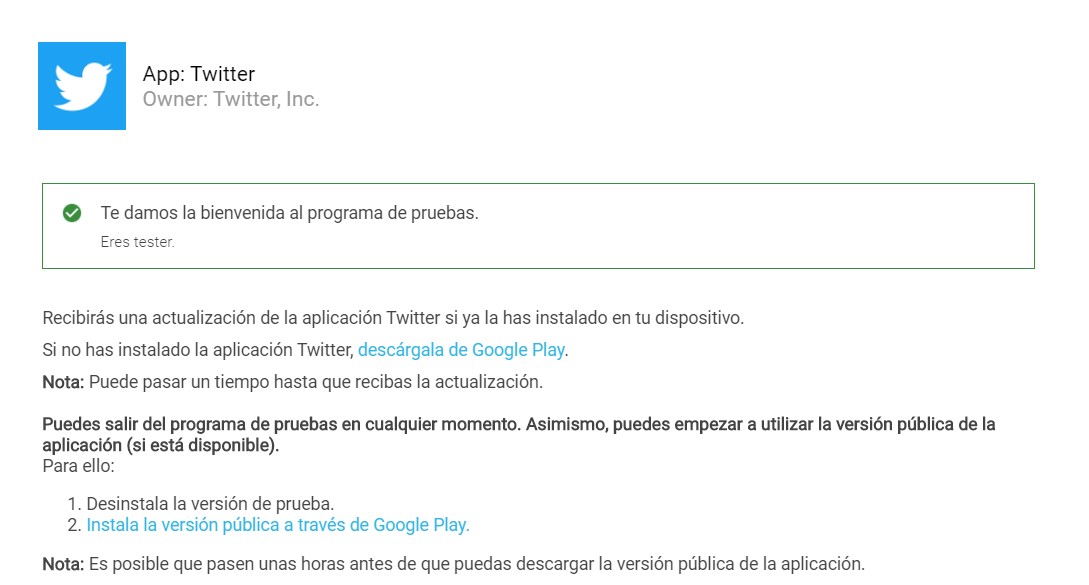
Ang mga hakbang na susundan, sa sandaling na-install ang bagong bersyon ng beta na ito ng Twitter, napaka-simple:
- Mag-click sa iyong larawan sa profile o i-scroll ang menu sa gilid ng application upang ma-access "Mga setting at Privacy".
- Kapag nasa loob ng mga setting at privacy dapat kang mag-click sa setting ng "Screen at tunog".
- Sa loob ng screen at tunog, ang una sa lahat ay paganahin ang madilim na mode sa pamamagitan ng paglalagay nito awtomatiko o awtomatiko sa takipsilim ayon sa aming personal na kagustuhan.
- Ngayon ay mag-click kami sa seksyon sa ibaba, kung saan sinasabi nito "Hitsura ng Madilim na Mode" at pipiliin namin ang bagong pagpipilian "Mga ilaw sa labas" o "Mga ilaw."
- Handa na! Sa pamamagitan nito, pinagana namin ang bagong madilim na mode sa Twitter na ngayon kung ito ay isang purong itim na mode o totoong itim na hindi na bluish mode o DIM mode na mayroon kami hanggang ngayon.

